| | | | Office2016商務辦公應用從入門到精通(附光盤) | | 該商品所屬分類:計算機/網絡 -> Office | | 【市場價】 | 715-1036元 | | 【優惠價】 | 447-648元 | | 【介質】 | book | | 【ISBN】 | 9787111522744 | | 【折扣說明】 | 一次購物滿999元台幣免運費+贈品
一次購物滿2000元台幣95折+免運費+贈品
一次購物滿3000元台幣92折+免運費+贈品
一次購物滿4000元台幣88折+免運費+贈品
| | 【本期贈品】 | ①優質無紡布環保袋,做工棒!②品牌簽字筆 ③品牌手帕紙巾
|
|
| 版本 | 正版全新電子版PDF檔 | | 您已选择: | 正版全新 | 溫馨提示:如果有多種選項,請先選擇再點擊加入購物車。*. 電子圖書價格是0.69折,例如了得網價格是100元,電子書pdf的價格則是69元。
*. 購買電子書不支持貨到付款,購買時選擇atm或者超商、PayPal付款。付款後1-24小時內通過郵件傳輸給您。
*. 如果收到的電子書不滿意,可以聯絡我們退款。謝謝。 | | | |
| | 內容介紹 | |
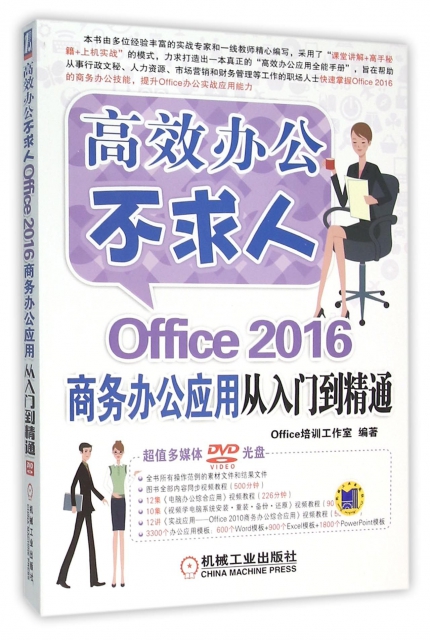
-
出版社:機械工業
-
ISBN:9787111522744
-
作者:編者:Office培訓工作室
-
頁數:417
-
出版日期:2016-01-01
-
印刷日期:2016-01-01
-
包裝:平裝
-
開本:16開
-
版次:1
-
印次:1
-
字數:661千字
-
Office培訓工作室編著的《Office2016商務辦
公應用從入門到精通》內容充分考慮了廣大職場人士
的實際情況,繫統、全面地將Word、Excel、PPT商務
辦公的技能、技巧與實例相融合,力求使讀者在快速
學會軟件基本使用方法的同時又能掌握Office商務辦
公的相關技能。
本書分兩個部分,總共17章內容,第1部分(第1
章~第14章)繫統講解了Office2016中最常用的三個
組件(Word、Excel和PPT)的辦公操作與相關應用技
能、技巧,第2部分(第15章~第17章)綜合講解了
Office2016職場商務辦公中的實戰應用案例。
全書采用“圖解操作+步驟講述”的方式對知識
點進行講解,語言淺顯易懂、版式清晰易讀、步驟講
述詳細,同時在圖片中清晰地標注出要進行操作的位
置與操作內容,並為重點、難點操作配備了視頻教程
,以保證讀者輕松學會本書內容。
本書既適合從零開始學習Office2016辦公軟件的
初、中級讀者,也可作為職場辦公人員和大、中專院
校師生的參考用書。
-
前言
第1章 初識Office 2016
1.1 課堂講解—Office2016簡介
1.1.1 Word 2016
1.1.2 Excel 2016
1.1.3 PowerPoint 2016
1.1.4 Access 2016
1.1.5 Outlook 2016
1.1.6 OneNote 2016
1.1.7 Publisher 2016
1.2 課堂講解—Office2016的新功能
1.2.1 向文本添加視覺效果
1.2.2 手寫公式
1.2.3 插入三維地圖
1.2.4 管理數據模型
1.2.5 預測工作表
1.2.6 PowerQuery已經內置到Excel程序中
1.2.7 改進的透視表功能
1.2.8 錄制屏幕
1.2.9 墨跡書寫
1.3 課堂講解—熟悉Office2016
1.3.1 認識Office2016組件界面
1.3.2 新建、保存和打開Office2016組件
1.4 課堂講解—自定義Office工作界面
1.4.1 在快速訪問工具欄中添加按鈕
1.4.2 將功能區中的按鈕添加到快速訪問工具欄中
1.4.3 在選項卡中創建自己常用的組
1.4.4 顯示或隱藏功能區
1.5 課堂講解—使用幫助
1.5.1 使用關鍵字
1.5.2 使用對話框獲取幫助
高手秘籍—實用操作技巧
技巧01 設置窗口的顯示比例
技巧02 顯示和隱藏窗口元素
技巧03 如何快速掌握窗口的操作
本章小結
第2章 Word 2016錄入與編輯文檔
2.1 課堂講解—采用什麼方式看文檔
2.1.1 選擇合適的視圖模式
2.1.2 應用導航窗格
2.1.3 *改文檔的顯示比例
2.1.4 多頁瀏覽文檔
2.2 課堂講解—輸入Word文檔內容
2.2.1 輸入普通文本
2.2.2 插入特殊符號
2.2.3 插入日期和時間
2.2.4 插入公式
2.3 課堂講解—編輯文檔內容
2.3.1 選擇文本
2.3.2 復制、移動和刪除文本
2.3.3 撤銷與恢復操作
2.3.4 查找與替換文本
2.4 課堂講解—設置頁面格式
2.4.1 設置紙張大小
2.4.2 設置紙張方向
2.4.3 設置頁邊距
高手秘籍—實用操作技巧
技巧01 開啟“即點即輸”功能
技巧02 快速將Word另存為PDF
技巧03 讓粘貼的文字格式快速符合當前位置的格式
上機實戰—通過大綱視圖制作有條理的文檔
本章小結
第3章 Word 2016文檔的格式設置
3.1 課堂講解—設置字體格式
3.1.1 設置文檔字符格式的方法
3.1.2 設置文本的字符格式
3.2 課堂講解—設置段落格式
3.2.1 設置文檔段落格式的方法
3.2.2 設置文檔中段落的格式
3.3 課堂講解—設置項目符號和編號
3.3.1 添加編號
3.3.2 添加項目符號
3.4 課堂講解—插入頁眉和頁腳
3.4.1 插入頁眉和頁腳
3.4.2 插入與設置頁碼
3.5 課堂講解—設置文檔的背景效果
3.5.1 添加水印
3.5.2 設置頁面顏色
3.5.3 添加頁面邊框
3.6 課堂講解—打印文檔
3.6.1 打印預覽
3.6.2 打印設置
高手秘籍—實用操作技巧
技巧01 快速輸入上標和下標
技巧02 制作帶圈字符
技巧03 實現雙行合一
上機實戰—制作“表彰通報”文檔
本章小結
第4章 Word 2016的圖文混排功能
4.1 課堂講解—插入與編輯圖片
4.1.1 插入圖片
4.1.2 編輯圖片
4.2 課堂講解—插入與編輯形狀
4.2.1 插入形狀
4.2.2 編輯形狀
4.3 課堂講解—插入與編輯文本框
4.3.1 使用內置文本框
4.3.2 手動繪制文本框
4.3.3 編輯文本框
4.4 課堂講解—插入與編輯藝術字
4.4.1 插入藝術字
4.4.2 編輯藝術字
高手秘籍—實用操作技巧
技巧01 截取全屏圖像
技巧02 自定義截圖
技巧03 為圖片設置三維效果
技巧04 鏈接文本框中的內容
上機實戰—排版“文明宣傳單”文檔
本章小結
第5章 Word 2016的SmartArt 圖形與制表功能
5.1 課堂講解—插入與編輯SmartArt圖形
5.1.1 SmartArt圖形簡介
5.1.2 插入SmartArt圖形
5.1.3 編輯SmartArt圖形
5.2 課堂講解—創建表格
5.2.1 使用虛擬表格創建表格
5.2.2 指定行、列數創建表格
5.2.3 手動繪制表格
5.3 課堂講解—編輯表格
5.3.1 輸入表格內容
5.3.2 選擇表格對像
5.3.3 添加和刪除表格對像
5.3.4 拆分、合並單元格
5.3.5 調整行高與列寬
5.4 課堂講解—美化表格
5.4.1 設置文字方向
5.4.2 設置表格中文本的對齊方式
5.4.3 設置表格的邊框和底紋
5.4.4 快速應用表格格式
高手秘籍—實用操作技巧
技巧01 表格的跨頁設置
技巧02 表格中的數據排序
技巧03 表格中的簡單運算
上機實戰—制作“比賽報名表”文檔
本章小結
第6章 Word 2016樣式與模板
6.1 課堂講解—樣式在排版中的應用
6.1.1 什麼是樣式
6.1.2 套用繫統內置的樣式
6.1.3 自定義樣式
6.2 課堂講解—使用模板快速排版
6.2.1 將文檔保存為模板
6.2.2 應用模板
高手秘籍—實用操作技巧
技巧01 如何修改文檔的整體格式
技巧02 快速刪除文字的所有樣式
技巧03 搜索合適的模板
上機實戰—制作公司常用公文模板
本章小結
第7章 Word 2016的**應用
7.1 課堂講解—文檔校對
7.1.1 檢查拼寫和語法
7.1.2 文檔的字數統計
7.2 課堂講解—審閱與修訂文檔
7.2.1 添加和刪除批注
7.2.2 修訂文檔內容
7.3 課堂講解—編排長篇文檔目錄
7.3.1 設置文檔級別
7.3.2 插入目錄
7.3.3 *新目錄
7.4 課堂講解—制作封面
7.4.1 在文檔中快速插入封面
7.4.2 將自制的封面添加到封面庫
7.5 課堂講解—保護文檔
7.5.1 標記為*終狀態
7.5.2 用密碼進行加密
7.5.3 限制編輯
高手秘籍—實用操作技巧
技巧01 關閉拼寫語法錯誤標記
技巧02 翻譯文檔中的字、詞或句子
技巧03 中文的簡繁轉換
上機實戰—校排就業協議文件
本章小結
第8章 Excel 2016數據表格的創建與編輯
8.1 課堂講解—管理工作表
8.1.1 插入與刪除工作表
8.1.2 重命名工作表
8.1.3 移動或復制工作表
8.1.4 隱藏與顯示工作表
8.2 課堂講解—管理單元格
8.2.1 插入與刪除單元格
8.2.2 調整行高與列寬
8.2.3 合並與拆分單元格
8.3 課堂講解—輸入表格數據
8.3.1 輸入普通數據
8.3.2 輸入特殊數據
8.3.3 同時在多個單元格中輸入數據
8.4 課堂講解—編輯表格數據
8.4.1 快速填充數據
8.4.2 修改單元格中的數據
8.4.3 移動和復制數據
8.4.4 查找與替換數據
高手秘籍—實用操作技巧
技巧01 保護工作簿
技巧02 保護工作表
技巧03 隱藏單元格內容
技巧04 拆分窗口
技巧05 凍結窗格
上機實戰—制作檔案表
本章小結
第9章 Excel 2016數據表格的格式設置
9.1 課堂講解—設置單元格格式
9.1.1 設置字體格式
9.1.2 設置數字格式
9.1.3 設置對齊方式
9.1.4 設置單元格邊框和底紋
9.2 課堂講解—應用樣式
9.2.1 使用條件格式
9.2.2 套用表樣式
9.2.3 設置單元格樣式
9.3 課堂講解—設置工作表背景及主題
9.3.1 設置工作表背景
9.3.2 設置主題
高手秘籍—實用操作技巧
技巧01 添加批注
技巧02 清除條件格式的管理規則
技巧03 修改單元格樣式
技巧04 設置工作表的打印區域
技巧05 打印工作表
上機實戰—制作商品配送清單
本章小結
**0章 Excel 2016使用公式和函數進行數據計算
10.1 課堂講解—公式的基礎知識
10.1.1 了解公式的組成
10.1.2 認識公式中的運算符
10.1.3 熟悉公式中的運算優先級
10.1.4 自定義公式的運用
10.1.5 復制公式
10.2 課堂講解—單元格地址的引用
10.2.1 相對引用
10.2.2 **引用
10.2.3 混合引用
10.3 課堂講解—名稱的使用
10.3.1 名稱的命名規則
10.3.2 定義單元格名稱
10.3.3 將定義的名稱用於公式
10.3.4 使用名稱管理器
10.4 課堂講解—函數的基礎知識
10.4.1 函數的分類
10.4.2 插入函數
10.4.3 使用嵌套函數
10.5 課堂講解—常用函數的使用
10.5.1 使用SUM函數自動求和
10.5.2 使用AVERAGE函數求平均值
10.5.3 使用COUNT函數計數
10.5.4 使用MAX與MIN函數計算*大值與*小值
10.5.5 使用COUNTIF函數對滿足條件的數據進行統計
10.5.6 使用SUMIF函數對滿足條件的數據求和
10.5.7 使用AND函數判斷指定的多個條件是否同時成立
10.5.8 使用OR函數判斷指定的任一條件為真即返回真
10.6 課堂講解—公式的審核
10.6.1 追蹤引用單元格
10.6.2 顯示應用的公式
10.6.3 查看公式求值
10.6.4 公式的錯誤檢查
高手秘籍—實用操作技巧
技巧01 使用PMT函數計算貸款的每期償還額
技巧02 使用PV函數計算投資的現值
技巧03 使用LOOKUP函數查找數據
上機實戰—計算與統計銷售表中的數據
本章小結
**1章 Excel 2016圖表與數據透視表的應用
11.1 課堂講解—認識圖表
11.1.1 圖表的組成
11.1.2 圖表的類型
11.2 課堂講解—創建和編輯圖表
11.2.1 創建圖表
11.2.2 移動圖表的位置
11.2.3 調整圖表的大小
11.2.4 *改圖表類型
11.2.5 修改圖表數據
11.2.6 設置圖表樣式
11.3 課堂講解—圖表的布局
11.3.1 使用快速布局樣式
11.3.2 添加圖表中的組成元素
11.3.3 設置數據標簽格式
11.3.4 設置坐標軸格式
11.3.5 添加趨勢線
11.4 課堂講解—迷你圖的使用
11.4.1 插入迷你圖
11.4.2 編輯迷你圖
11.5 課堂講解—使用數據透視表(圖)分析數據
11.5.1 創建數據透視表(圖)
11.5.2 篩選數據透視表(圖)數據
11.5.3 使用切片器查看數據
高手秘籍—實用操作技巧
技巧01 為圖表中的標題設置格式
技巧02 設置圖表背景
技巧03 刪除透視表
技巧04 預測工作表
上機實戰—使用圖表分析商品交易數據
本章小結
**2章 Excel 2016數據的管理與分析
12.1 課堂講解—數據的排序
12.1.1 了解數據的排序規則
12.1.2 簡單排序
12.1.3 自定義排序
12.2 課堂講解—數據的篩選
12.2.1 自動篩選
12.2.2 自定義篩選
12.2.3 **篩選
12.3 課堂講解—數據的分類彙總
12.3.1 創建分類彙總
12.3.2 顯示與隱藏分類彙總
12.3.3 刪除分類彙總
12.4 課堂講解—合並計算和單變量求解
12.4.1 合並計算
12.4.2 單變量求解
12.4.3 模擬運算表
12.5 課堂講解—方案管理器
12.5.1 創建方案
12.5.2 顯示方案
12.5.3 編輯方案
12.5.4 刪除方案
12.5.5 顯示方案摘要
高手秘籍—實用操作技巧
技巧01 如何對表格中的行進行排序
技巧02 讓排序結果返回至初始順序
技巧03 如何篩選出表格中的非重復值
上機實戰—項目經費支出統計
本章小結
**3章 PowerPoint 2016幻燈片錄入與編輯
13.1 課堂講解—幻燈片的基本操作
13.1.1 新建幻燈片
13.1.2 選擇幻燈片
13.1.3 移動和復制幻燈片
13.1.4 刪除幻燈片
13.2 課堂講解—設計幻燈片
13.2.1 設置幻燈片主題
13.2.2 設置幻燈片背景
13.3 課堂講解——編輯幻燈片母版
13.3.1 了解母版的類型
13.3.2 設計幻燈片母版
13.4 課堂講解—編輯幻燈片
13.4.1 選擇幻燈片版式
13.4.2 輸入幻燈片文本
13.4.3 設置幻燈片文本格式
13.5 課堂講解—插入圖片和形狀
13.5.1 插入與編輯圖片
13.5.2 插入與編輯形狀
13.6 課堂講解—插入音頻和視頻文件
13.6.1 添加文件中的音頻
13.6.2 錄制音頻
13.6.3 設置音頻屬性
13.6.4 插入來自文件的視頻
13.6.5 為幻燈片錄制旁白
高手秘籍—實用操作技巧
技巧01 使用“節”管理幻燈片
技巧02 制作相冊
技巧03 插入與編輯SmartArt圖形
上機實戰—制作“員工手冊”文稿
本章小結
**4章 PowerPoint 2016動畫設置與放映輸出
14.1 課堂講解—設置幻燈片的頁面切換動畫
14.1.1 選擇幻燈片的切換方式
14.1.2 設置幻燈片切換的方向
14.1.3 設置幻燈片切換的聲音及時間
14.1.4 設置幻燈片的切換方式
14.2 課堂講解—設置幻燈片動畫
14.2.1 設置幻燈片中各對像的動畫效果
14.2.2 編輯對像的動畫效果
14.3 課堂講解—設置幻燈片互動效果
14.3.1 插入動作按鈕
14.3.2 插入超鏈接
14.4 課堂講解—設置放映方式
14.4.1 設置放映類型
14.4.2 使用排練計時
14.5 課堂講解—放映幻燈片
14.5.1 啟動幻燈片放映
14.5.2 放映中的過程控制
14.6 課堂講解—演示文稿的輸出
14.6.1 打包幻燈片
14.6.2 將演示文稿創建為視頻
14.6.3 打印演示文稿
高手秘籍—實用操作技巧
技巧01 設置動畫的觸發方式
技巧02 設置幻燈片放映的頁面範圍
技巧03 讓動畫效果重復執行
上機實戰—制作課件互動式幻燈片
本章小結
**5章 實戰應用——Word 2016在商務辦公中的應用
15.1 制作勞動合同文檔
15.1.1 輸入文檔內容
15.1.2 編排文檔版式
15.2 制作產品說明書
15.2.1 設置頁面格式
15.2.2 制作封面效果
15.2.3 制作內容頁面
15.2.4 制作封底效果
本章小結
**6章 實戰應用——Excel 2016在商務辦公中的應用
16.1 制作企業薪酬管理繫統
16.1.1 制作薪資管理的基本數據表
16.1.2 制作員工工資統計表
16.1.3 制作薪酬管理界面
16.2 制作產品銷售業績分析表
16.2.1 分析產品銷售數據
16.2.2 插入圖表
16.2.3 預測銷量
16.3 制作企業人力資源管理表
16.3.1 設置表格數據有效性
16.3.2 制作查詢頁面工作表
16.3.3 使用命令按鈕實現查詢功能
本章小結
**7章 實戰應用——PowerPoint 2016在商務辦公中的應用
17.1 制作年度工作總結PPT
17.1.1 新建演示文稿
17.1.2 輸入各幻燈片的內容
17.2 制作項目招投標PPT
17.2.1 制作幻燈片母版
17.2.2 制作幻燈片內容
17.2.3 設置頁面切換效果
17.3 制作企業營銷宣傳PPT
17.3.1 設置頁面切換效果
17.3.2 設置內容動畫
17.3.3 制作互動按鈕
17.3.4 打包輸出報告
本章小結
| | |
| | | | |
|




